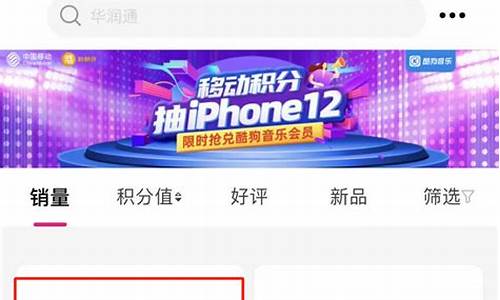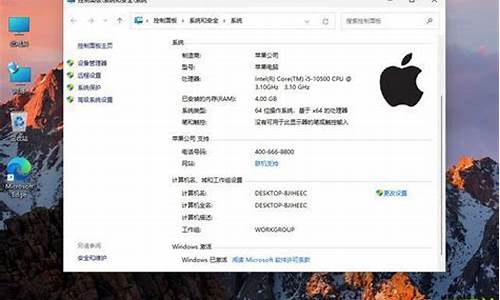电脑系统系统重装后没声音了_电脑系统系统重装后没声音

最近一些用户发现在安装win10系统后,遇到了电脑没声音的情况。重装win10没声音其实可能是系统设置出现问题,那我们要怎么解决这一问题呢?下面小编就来为大家分享关于解决win10电脑系统重装后没有声音的方法。
解决方法如下:
1、右键单击任务栏的声音图标,选择“播放设备”。
2、选择合适的设备作为默认通信设备,设置好默认通信设备后,再打开设备属性。
3、切换到增强选项卡,将所有增强选项去掉。
4、如果你使用的是Realtekaudio声卡,当你遇到0x000005b4错误提示时,可通过修改组策略的方式修复。点击任务栏搜索按钮,输入gpedit,回车打开组策略编辑器。
5、打开计算机配置,选择“管理模板”,点击“系统”,然后点击“设备安装”
6、在右侧找到“配置设备安装超时”,双击打开设置窗口。
7、选择已启用,将默认的超时时间从300秒更改为1800秒,点击确定。
8、如果以上方法不能够解决问题,可尝试回滚驱动程序。
9、在左下角开始菜单上右键单击,选择“设备管理器”。
10、找到“声音输入和输出”,右键单击默认声音输出设备,选择属性。
11、切换到“驱动程序”选项卡,点击“回退驱动程序”。
上面就是解决win10电脑系统重装后没有声音的方法啦,有出现同样问题的可以按照上面的方法来解决哦。
通过第三方安装声卡驱动后,有时由于版本不对会出现没声音的状况,解决办法是直接去电脑品牌官网下载官方声卡驱动进行安装就可以解决。下面以联想电脑,声卡驱动下载为例,操作如下:
1.百度搜索联想驱动,单击进入官网
2.输入电脑型号,点击搜索
3.选择操作系统
4.找到声卡,点击下载
5.双击安装包打开
6.点击安装解压
7.等待一会,在弹出对话框,点击确定安装,安装完成后,重启电脑,就可以恢复正常
声明:本站所有文章资源内容,如无特殊说明或标注,均为采集网络资源。如若本站内容侵犯了原著者的合法权益,可联系本站删除。